Die Lightwave 3D Group hat auf Youtube ein Video raus gebracht, wo beschrieben wird wie mit dem Sketchfab Plugin, LW Szenen exportiert werden, damit diese auf der Sketchfab.com Seite in 3D präsentiert werden können.
Sketchfab bietet eine simple Möglichkeit 3D Modelle direkt in einem Internetbrowser online zu präsentieren. Dabei kann der Betrachter das Modell in allen Richtungen drehen und verschieben.
Download und installation
Das Plugin kann hier heruntergeladen werden: https://sketchfab.com/exporters. Es werden derzeit eine große Anzahl an Programmen direkt unterstützt. Die Seite bietet aber auch die Möglichkeit diverse Dateiformate direkt hochzuladen (z.B. .obj, .3ds, .dae etc.). Nähere Infos findet man in den FAQ der Seite.
Beim Download erhält man 2 Dateien. Eine Python (.py) Datei und eine .zip Datei die den Uploader erhält. Beide Dateien müssen in den Layout Master Plugin Ordner im LW Programm Dateibaum kopiert werden (die .zip Datei nicht entpacken). Wenn man Layout dann öffnet, muss das Tool Master Plugins geöffnet werden (im Utilities Tab). Wenn sich das Fenster der Master Plugins öffnet, findet man das Tool im Pulldownmenü (add Layout/Scene Master) als „Python Sketchfab“.
Das Interface des Sketchfab Tools ist relativ selbsterklärend. Interessant finde ich das Feature, die Anzeige des Modells auf Sketchfab mit einem Passwort zu schützen. Das ermöglicht, z.B. das Modell lediglich einen bestimmten Personenkreis oder einen einzelnen Kunden online zu zeigen und nicht nur Renderings oder Screenshots des Modells.
Den benötigten API Key erhält man per Mail von Sketchfab, wenn man sich das erste Mal auf der Sketchfab Seite anmeldet. Diesen Schlüssel kopiert man vom Email in die beschriebene Zeile.
Datei Hochladen auf Sketchfab
Wenn alles so eingestellt ist wie gewünscht, kann die Datei mit einem Klick hoch geladen werden. Es erscheint eine Warnung, ob SupPatches gefreezed werden sollen. Das sollte mit „Ja“ beantwortet werden. Dabei sollte man wissen, dass jene Einstellung übernommen wird, wie auch in in Layout ein Subpatchmodell angezeigt werden soll. Diese Einstellung findet man im Eigenschaften Fenster des Objects unter „Display Subpatch Level“. D.h. wenn das Ergebnis auf Scetchfab nicht zufriedenstellend ist und das Modell doch zu kantig wirkt, kann man diesen Wert sukzessive erhöhen bis es passt und das Modell neu hoch laden.
„Open Dashboard“ öffnet den Internetbrowser und man kann das Ergebnis direkt anschauen.
Um Texturen in Sketchfab anzuzeigen, müssen diese als UV Color Map vorliegen. Das gilt auch für alle Eigenschaften die man vielleicht haben möchte. D.h. die Szene muss man so aufgesetzen, dass sämtliche gewünschten Eigenschaften (auch Sepcularity, Diffus, Reflections, etc.) des Objects mit der Bake Camera eingefangen und als UV Map gespeichert wird. Alle anderen Eigenschaften im Texture Panel werden ignoriert, bis auf die Farbeigenschaften und die Texture Map des Color Kanals.
Es ist nicht Notwendig das gesamte Modell auf einen Layer zu haben. Das macht die Sache schon wieder etwas einfacher und man muss nicht eine Sketchfab Version eines Modells parallel zum original haben. Naja, ganz stimmt es nicht, weil man ja wie vorher beschrieben, eine eigene Surface machen muss für das Online Modell…. das fällt mir ein, das es ist über eine entsprechende Node zum rein und rausstöpseln, am einfachsten lösbar wäre.
Navigation in Sketchfab
Die Navigation im 3D Universum von Sketchfab ist recht intuitive gelöst. Unterstützt werden beide Maustasten und das Mausrad. Genaueres ist in den FAQ gut beschrieben. Es gibt zwei Viewer Modi, wenn man auf das Auge im Fenster klickt: Orbit und First Person. Einfach ausprobieren, man kann nichts kaputt machen 😉
Abschließende Überlegung
Ein paar Überlegungen sollte man sich machen, wenn man vor hat Modelle mit N-gons hoch zu laden. Dazu gibt das Plugin eine Warnung aus, wenn man es versucht. Dann kann man entscheiden, ob die N-gons trianguliert werden sollen, oder das Modell so wie es ist hochgeladen werden soll. N-gons werden von Sketchfab nicht sehr vorteilhaft dargestellt. Darum sollte man auf jeden Fall zumindest die Triangulationsoption wählen.
Im Grunde war’s das ja auch schon. Sobald ich die eine oder andere erwähnenswerte Erfahrung gemacht habe, melde ich mich 🙂
Viel Spaß!
Mike
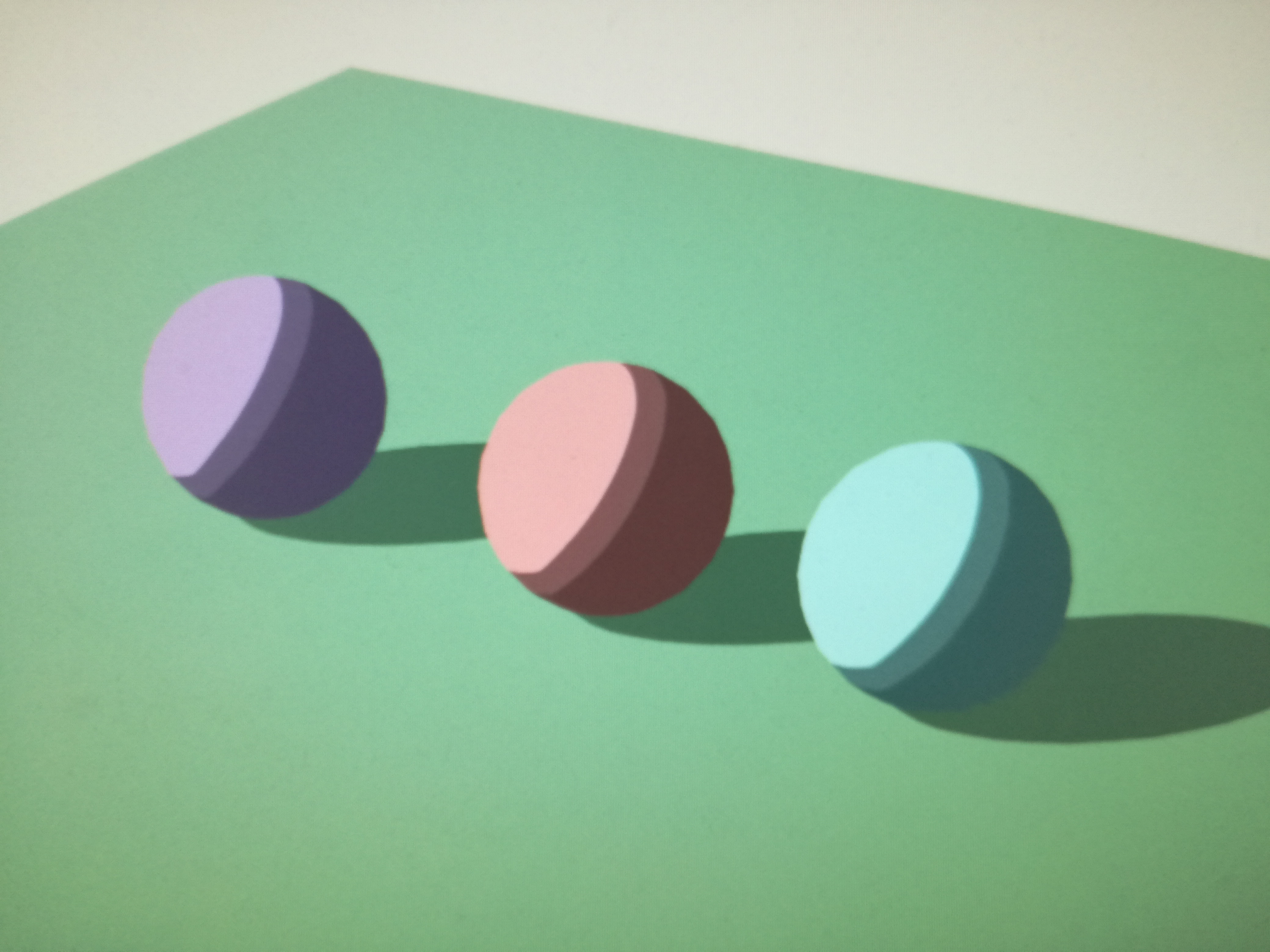
0 Kommentare